Ważne: tylko użytkownicy z kontem służbowym mogą korzystać z szybkich spotkań w Google Chat. Nie są one dostępne na kontach osobistych ani szkolnych.
- Możesz natychmiast rozpocząć szybkie spotkanie jako czat głosowy z poziomu rozmowy 1:1, rozmowy grupowej lub pokoju w Google Chat, bez konieczności dzwonienia.
- Podczas szybkich spotkań możesz udostępnić ekran lub włączyć kamerę.
- Możesz też rozpocząć spotkanie wideo lub zadzwonić do kogoś bezpośrednio z Google Chat bądź Gmaila. Więcej informacji o tym, jak rozpocząć spotkanie wideo lub zadzwonić do kogoś
Rozpoczynanie szybkiego spotkania w Google Chat
- Na komputerze otwórz Google Chat lub Gmaila.
- W Gmailu: po lewej stronie kliknij Google Chat.
- Otwórz czat lub pokój.
- Aby rozpocząć szybkie spotkanie z użytkownikami czatu lub pokoju:
- W rozmowie 1:1: w prawym górnym rogu obok opcji „Zadzwoń” kliknij Więcej opcji
Rozpocznij szybkie spotkanie
.
- W rozmowie grupowej lub pokoju: w prawym górnym rogu obok opcji „Zadzwoń” kliknij Więcej opcji
Rozpocznij szybkie spotkanie
.
- W rozmowie 1:1: w prawym górnym rogu obok opcji „Zadzwoń” kliknij Więcej opcji
- Aby zakończyć rozmowę, kliknij Zakończ połączenie
.
Wskazówki:
- Jeśli uczestnicy uczestniczą w szybkim spotkaniu, pozostaje ono aktywne.
- Osoba może dołączyć do szybkiego spotkania w dowolnym momencie za pomocą elementu z zaproszeniem do szybkiego spotkania, o ile organizator spotkania jest na nim obecny.
Dołączanie do szybkiego spotkania
- Na komputerze otwórz Google Chat lub Gmaila.
- W Gmailu: po lewej stronie kliknij Google Chat.
- Możesz dołączyć do szybkiego spotkania z listy rozmów lub czatu bądź pokoju:
- Aby dołączyć z listy rozmów: naciśnij ikonę szybkiego spotkania
obok odpowiedniej nazwy lub nazwy pokoju.
- Aby dołączyć z poziomu rozmowy: wybierz czat lub pokój z aktywnym szybkim spotkaniem z ikoną szybkiego spotkania
obok odpowiedniej nazwy lub nazwy pokoju. Na banerze z zaproszeniem do szybkiego spotkania kliknij Dołącz.
- Aby dołączyć z listy rozmów: naciśnij ikonę szybkiego spotkania
Domyślnie szybkie spotkanie otwiera się jako czat głosowy.
- Aby przełączyć czat głosowy na czat wideo, kliknij Włącz kamerę
.
- Wskazówka: jeśli ktoś z szybkiego spotkania włączy kamerę, obok jego zdjęcia profilowego pojawi się plakietka wideo
.
- Wskazówka: jeśli ktoś z szybkiego spotkania włączy kamerę, obok jego zdjęcia profilowego pojawi się plakietka wideo
- Aby udostępnić swój ekran, kliknij Zaprezentuj teraz
.
Aby zmienić rozmiar szybkiego spotkania, w lewym dolnym rogu przeciągnij uchwyt .
Aby przejść z szybkiego spotkania w Google Chat do Google Meet, w prawym górnym rogu kliknij Otwórz Meet na karcie  .
.
Zmienianie efektów w tle
Aby użyć efektu w tle podczas szybkiego spotkania, najedź kursorem na film, a następnie kliknij Zastosuj efekty wizualne 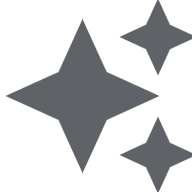 .
.
Wysyłanie reakcji emotikonem
Aby wysłać reakcję emotikonen podczas szybkiego spotkania, kliknij Więcej
Wyślij reakcję
.